Installatron и установка WordPress
 Если не знаете как установить WordPress быстро и легко — Вы попали по адресу. В этой статье, как раз, будет рассмотрен альтернативный и упрощенный способ установки WordPress. Частично об этом методе упоминалось в моем предыдущем посте «Новичок и хостинг».
Если не знаете как установить WordPress быстро и легко — Вы попали по адресу. В этой статье, как раз, будет рассмотрен альтернативный и упрощенный способ установки WordPress. Частично об этом методе упоминалось в моем предыдущем посте «Новичок и хостинг».
Используя Installatron, Вам не придется искать и скачивать последнюю версию желаемого скрипта или CMS, закачивать его с помощью Ftp на сервер хостинга, создавать и настраивать под него базу данных. Согласитесь, что для новичка, это очень упрощает создание своего блога и, во многом, просто экономит время и сохраняет нервы.
Так что же такое Installatron? Это серверное приложение, добавляющее функциональности вашему блогу за счет установки разнообразных, бесплатных скриптов и CMS. Как это выглядит можно увидеть на картинках ниже:
• Приложения для изображений и файлов
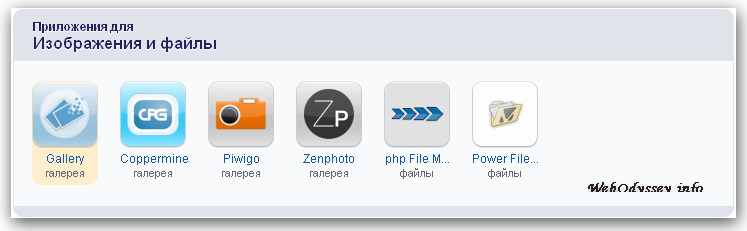
• Приложения для сообществ
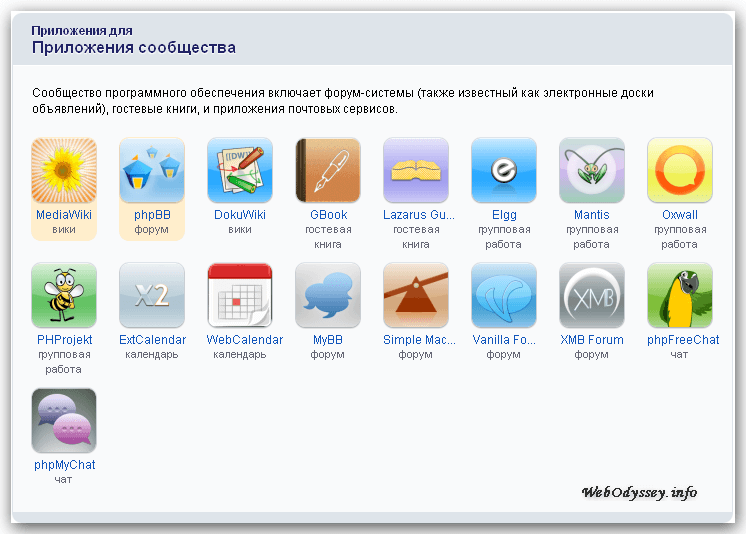
• Приложения для Разное
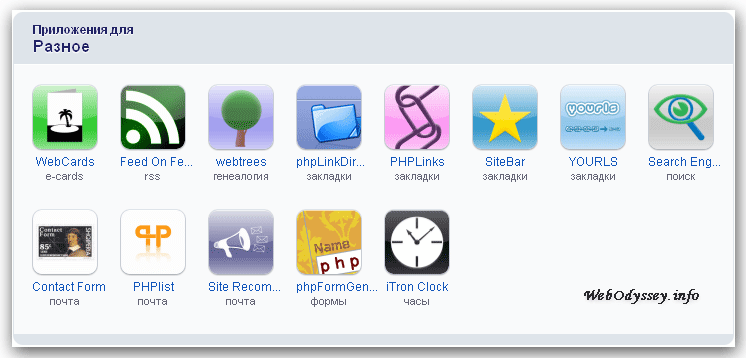
• Приложения для CMS
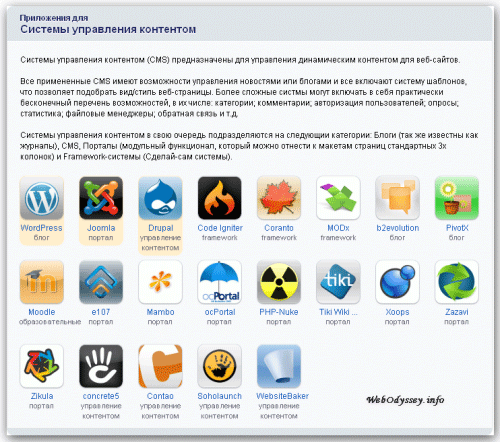
• Приложения для статистики
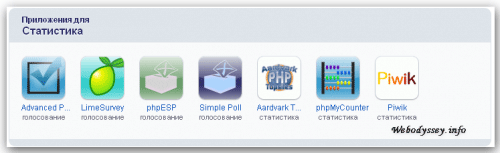
• Приложения для электронной коммерции и бизнеса
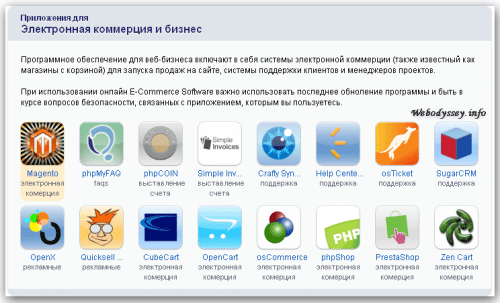
Теперь, давайте перейдем к более подробному использованию нужного нам приложения, а именно Приложения для CMS.
Для того чтобы осуществить задуманное, у Вас уже должен быть оплаченный хостинг и зарегистрированный домен. Только после выполнения этих требований, можно будет зайти в панель управления сайтом – Cpanel.
И так, приступим.
1) Заходим в Cpanel.
Если Вы находитесь здесь впервые, думаю будет не лишним немного ознакомиться с функциональностью интерфейса панели.
2) Находим раздел «Программное обеспечение и службы»

3) Нажимаем на картинку «Installatron Applications Installer».
Перед Вами, во всей своей красе и со всеми своими возможностями, предстанет страница приложения Installatron.
Здесь, пока, нас интересует только раздел «Системы Управления Контентом» (рис.№4 ) в котором нужно выбрать первую по списку картинку — WordPress блог.
4) Нажимаем на картинку и Вашему взору откроется страница установки CMS WordPress.
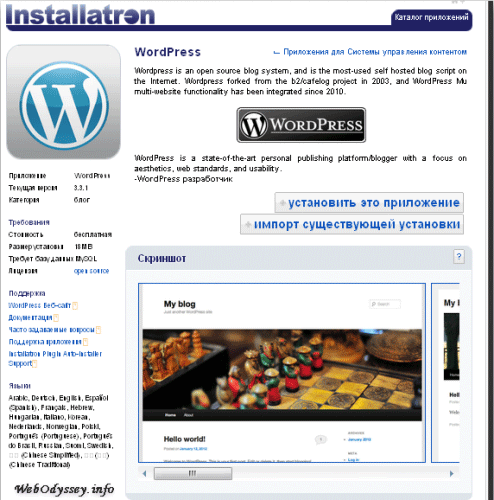
5) Нажимаете «Установить приложение»
6) В поле «Domain» должен стоять адрес вашего домена.
7) Поле «Path» можете оставить пустым. В этом случае все файлы будут установлены в папку по умолчанию, обычно это Public_Html.
8) В поле «Версия» выбираем последнюю версию скрипта.
9) В поле «Язык» выбираем Russian.
10) Далее Вам предложат согласиться с Лицензионным соглашением. Читаем и соглашаемся.
11) В поле «Управление базой» выбираем Автоматическое управление настройками базы.
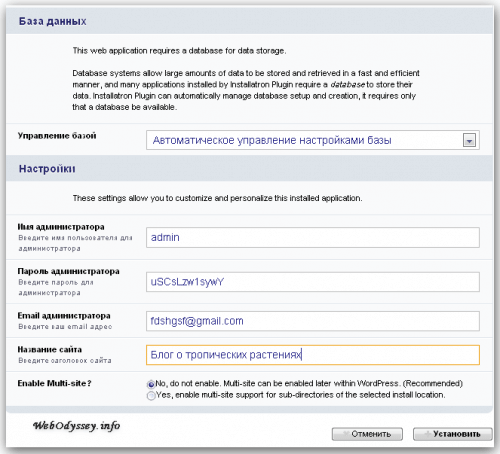
12) В поле «Настройки» указываете Имя администратора, Пароль, Свой почтовый ящик и название блога. Всю, указанную вами информацию, сохраните в отдельном файле у себя на компьютере. Далее жмете «Установить» и через несколько минут можете заходить в панель управления своим блогом и начинать знакомиться с его устройством.
А вот как вести блог в WordPress, я Вам расскажу и покажу на картинках в следующих статьях.
Успехов Вам!
С огромным Уважением, Vladimir Zadorozhnyuk
Обратите внимание на другие интересные статьи:
11 комментариев к посту “Installatron и установка WordPress”
Прокомментировать (+)-
Спасибо. Прочитал с интересом, и вообще полезный у Вас блог
-
Интересная фишка. Я так понимаю, что на каждом хостинге есть такие же прибамбасы, только выглядят по другому. Или я не прав?
-
Спасибо, много полезного почерпнул.
-
Радует, что ваш блог постоянно развивается. Такие посты только прибавляют популярности
-
Сайт, кстати, у вас прикольно сверстан.
-
Конечно, мы все с удовольствием проводим время в сети, но далеко не всегда — с пользой. Вот и я тоже. Редко попадается что-то действительно стоящее, что-то, что не только расслабит, но и заставит задуматься. Этот пост как раз — одно из редких исключений, когда читаешь с удовольствием и что-то для себя выносишь. Спасибо автору.
-
Не блог, а поток хороших новостей. Как у вас так получается?
-
Спасибо за статью, всегда рад почитать ваш блог.





Да крутая тема, по-моему у Хостинг центра есть такая фишка на виртуальном хостинге, а именно такой и используют почти все новички. Удобный интерфейс порадует, нажал кнопку, указал пароли от FTP и базы и нет проблем